Macbook玩Steam游戏,如何优化性能?
作为一名苹果电脑用户,想要在电脑上畅玩Steam游戏一直是一个不小的挑战。对于许多喜欢游戏的Mac用户而言,他们常常需要在两种操作系统之间来回切换,或是使用启动软件进行转换,才能获得最佳的游戏体验。然而,最近随着Mac电脑性能的不断提升以及游戏开发商的逐渐重视,越来越多的Steam游戏可以直接在Mac上进行安装和运行,给玩家们带来了更便捷的游戏体验。接下来,我们将探讨如何在Mac电脑上顺畅玩Steam游戏,让你的游戏体验更加完美。
如何在 macOS 上下载、安装并运行 Steam 上的 Windows 独占游戏呢?第一步:装好 Wine
Wine 是 macOS、Linux 系统下运行 WIndows 程序的一个最简单实用的工具。一般的 Windows 程序(直接运行的、需要安装的均可),只要不是特别复杂的话,大部分都可以在 Wine 的环境下完美运行。下面是傻瓜式的安装步骤:
下载 XQuartz(版本号 > 2.7.7)并安装;下载 Wine Staging 并安装;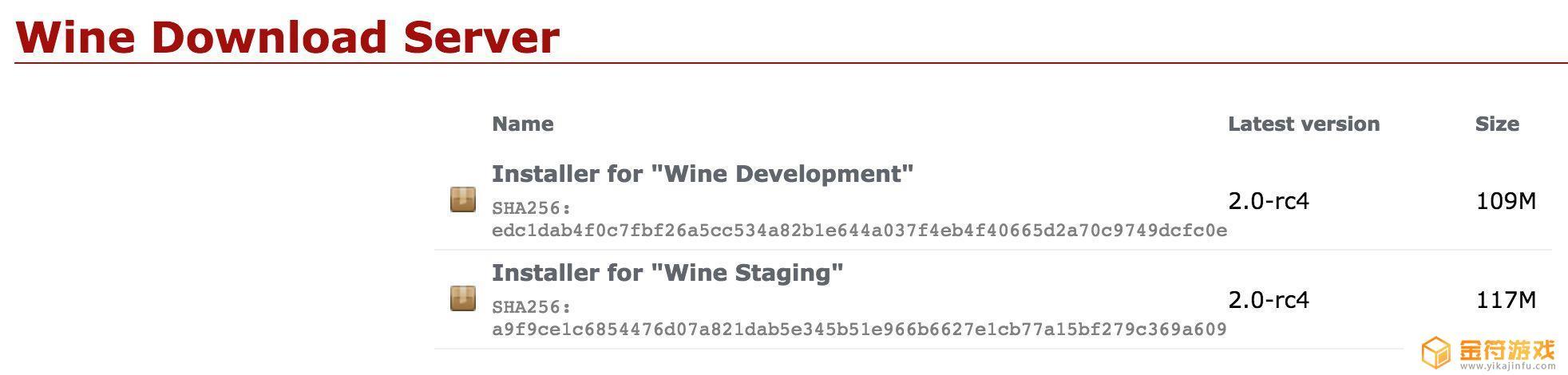
如果上面两步都没有问题的话,现在你的 macbook玩steam游戏 里应该有了一个叫做 Wine Staging.app 的程序,双击后打开是个命令行,我们可以先不用去管它。
第二步:装好 SteamCMD
SteamCMD 是 Valve 推出的一个命令行版本的 Steam。由于 macOS 系统上 Steam 客户端的限制,你无法在 Steam 客户端上直接下载 Windows 平台的游戏,所以我们要用 SteamCMD。下面是傻瓜式的安装和使用方法(你也可以直接看官网上的安装教程):
打开终端(Terminal.app),复制并运行以下命令(创建路径):mkdir ~/Steam && cd ~/Steam再运行以下命令以下载并安装 SteamCMD:
curl -sqL 'https://steamcdn-a.akamaihd.net/client/installer/steamcmd_osx.tar.gz' | tar zxvf -
如果一切顺利的话,SteamCMD 应该安装在你的根目录下了。你可以运行以下命令测试一下:
cd ~/Steam ./steamcmd.sh
如果出现类似下面的信息,就说明成功运行了:
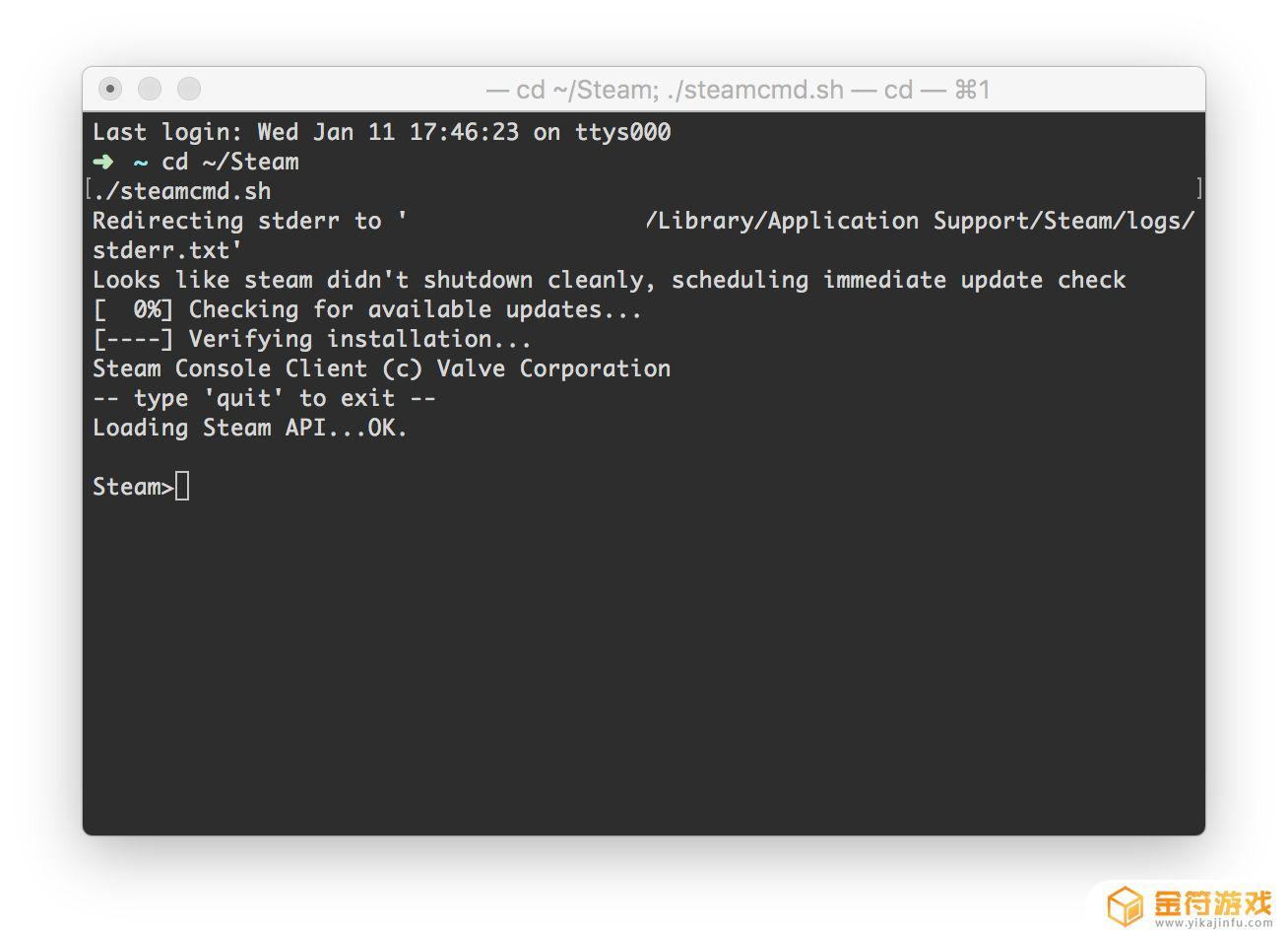
那么,怎么用 SteamCMD 来下载 Windows 平台独占的游戏呢?
首先,在 SteamCMD 启动的环境下,在终端运行下面的命令,把环境强制转换为 64 位 Windows:@sSteamCmdForcePlatformType windows @sSteamCmdForcePlatformBitness 64接下来就是登陆,依次输入你的 Steam 用户名和密码(如果开启了二次验证的话接下来会再输入验证码,没开启二次验证的不用管):
login <username> <password>接下来指定下载与安装路径,不指定的话会直接安装在 Steam 库的默认目录下:
force_install_dir "PATH"最后,输入你想安装游戏的 App-ID,这个 ID 可以再游戏的商店界面找到:
app_update <app-ID>第三步:开始玩玩玩!
举个栗子,Probe 现在想玩 Steam 上的解谜游戏 Samorost 2「银河历险记 2」,这个游戏是 Probe 在买 Samorost 3 时一并买下的,现在 Probe 发现它是 Windows 平台独占,买了却不能玩,就很气。所以 Probe 决定用上面的教程测试一下这条路是否行得通,看看文章作者是不是在胡说八道。
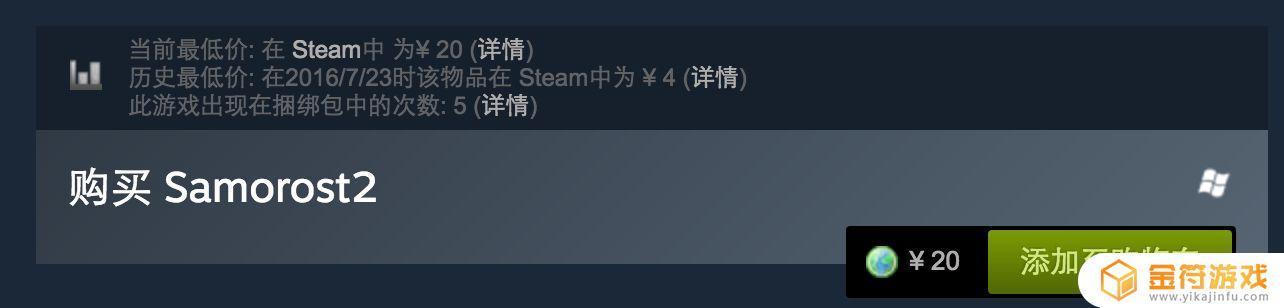 Samorost 2 的 App-ID 是 40720,所以输入命令:
Samorost 2 的 App-ID 是 40720,所以输入命令:app_update 40720下载几分钟,搞定:
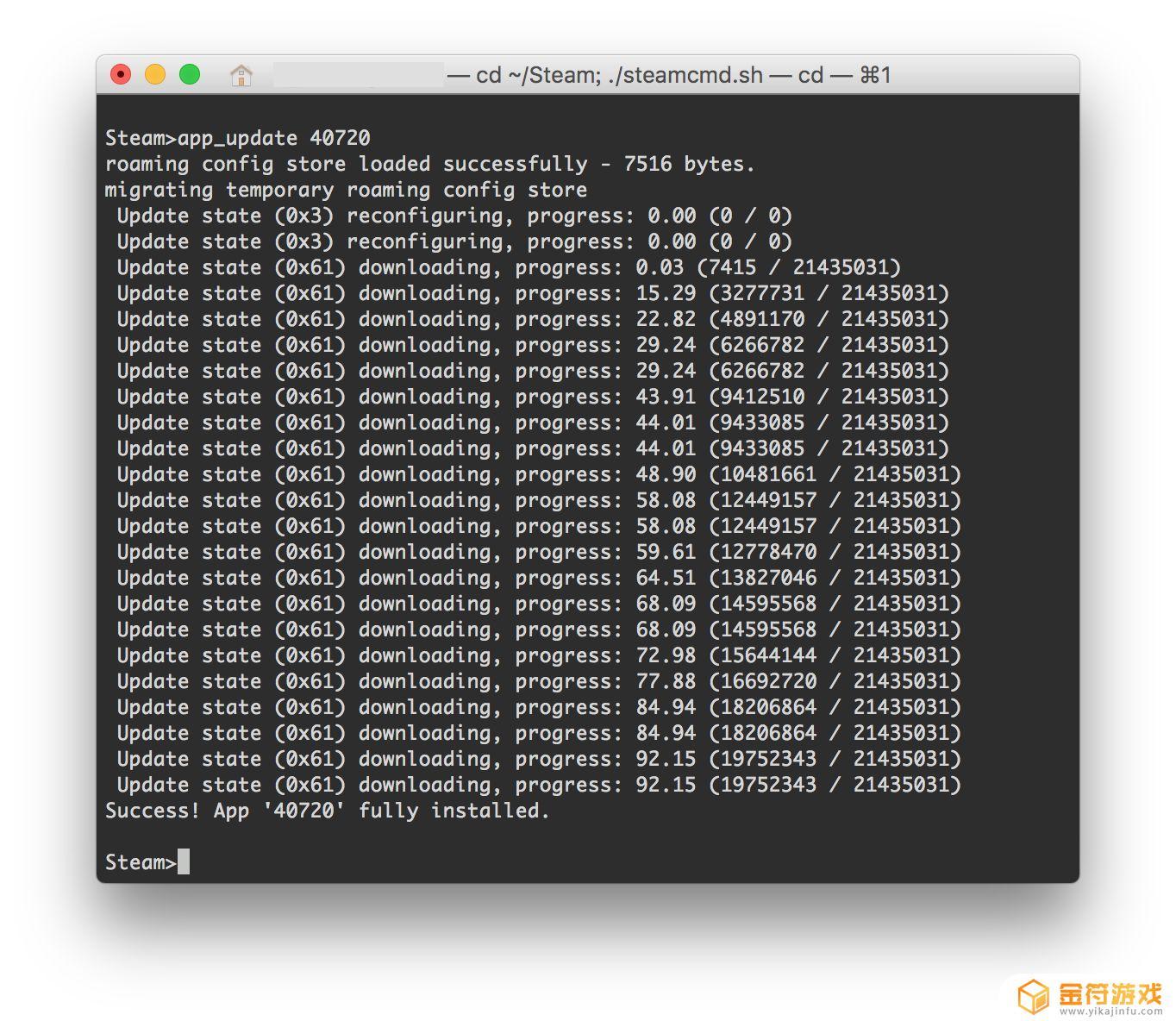 找到安装目录,如果你之前没有指定其他安装路径的话,游戏应该在这里:
找到安装目录,如果你之前没有指定其他安装路径的话,游戏应该在这里:~/Library/Application Support/Steam/steamapps/common/Samorost 2/Samorost2.exe右键 - 打开方式 - Wine Staging.app
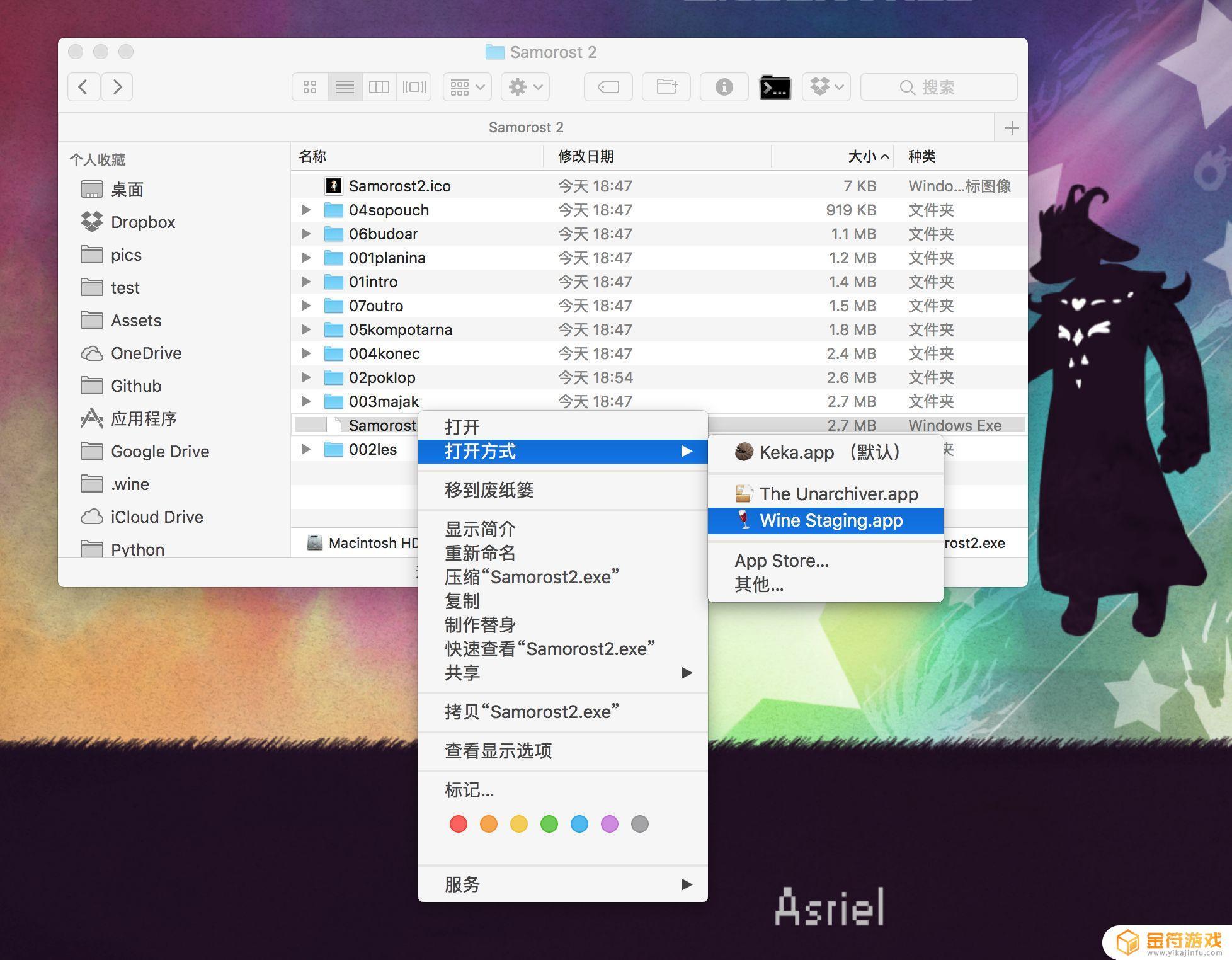 最后,完美运行:
最后,完美运行:

还是熟悉的画风,还是熟悉的味道。存档功能也依然能够使用,可以放心地玩。
PS并不是所有的 Windows 平台独占游戏都能用 Wind Staging 运行,不过对于独立游戏来说基本上是足够了。遗憾的是 Steam 的所有线上功能(比如成就,云存档等等)都无法继续使用了。总的来说,虽然使用Macbook玩Steam游戏可能会存在一些挑战,但通过一些简单的优化措施,你仍然能够享受到很多高品质的游戏体验。从Steam平台推出的各种独立小游戏到AAA大作,Steam的游戏库里面有无数种类型的游戏,能够满足各种玩家的需求。所以,如果你是一位Macbook用户,并且想尝试在Steam平台上玩游戏的话,那么不妨去试试吧!
相关攻略
- macbook如何安装steam steam电脑怎么安装
- macbook如何玩艾尔登法环 macbook能玩艾尔登法环
- oppo5手机玩原神怎么才能不卡顿 如何优化原神手游手机性能
- steam游戏优化加速 Steam网络优化教程
- 如何steam检查游戏完整性 steam如何验证游戏完整性?
- steam下载磁盘速度o Steam磁盘使用量怎么增加
- steam如何供应饰品 Steam市场如何与好友进行游戏饰品交易
- Mo管理Steam: 如何管理及优化Steam游戏,提高游戏体验?
- steam 个人偏好 Steam怎么设置个人偏好
- steam苹果电脑可以玩吗 苹果电脑怎样玩steam游戏
- 乱世王者怎么解绑qq号 QQ游戏账号绑定解除流程
- 求生之路2怎么邀请好友一起玩 求生之路2游戏联机教程
- 乱世王者如何自动打野 乱世王者自动打野开启步骤
- 遇见你的猫怎么微信登录 遇见你的猫怎么更改登录账号
- 墨剑江湖如何挡住和尚的暗器攻略 墨剑江湖暗器解锁攻略
- 千古江湖梦怎么分解装备 千古江湖梦怎么获取拆毁药圃任务
热门文章
猜您喜欢
最新手机游戏
- 1
- 2
- 3
- 4
- 5
- 6
- 7
- 8
- 9
- 10



















